Thao Tác Kết Nối Airpods Pro Với Thiết Bị Trong Và Ngoài Apple
Kết nối Airpods Pro (ghép đôi) với các thiết bị Apple như Apple Watch, Apple TV, Macbook, iPhone, iPad. Và các thiết bị không phải của Apple như Samsung, Huawei, Oppo,.. Chi tiết hướng dẫn trong bài viết dưới đây!
Có thể bạn chưa biết hoặc mới lần đầu sử dụng tai nghe thông minh Airpods Pro, thì bài viết sau đây là những thông tin hữu ích giúp bạn sử dụng tốt hơn. Kết nối Airpods Pro thành công với các thiết bị giúp bạn trải nghiệm đầy đủ các tính năng nghe nhạc, đàm thoại và xem phim. Bắt đầu ngay thôi nào bạn nhé!
Kết Nối Airpods Pro Cho Các Thiết Bị Apple
Bạn có thể kết nối Airpods Pro với các thiết bị của Apple để bắt đầu trải nghiệm tai nghe này! Dễ dàng hơn khi chỉ cần kết nối thành công một thiết bị như iPhone, iPad chẳng hạn. Thì Airpods Pro sẽ tự động kết nối các thiết bị còn lại của Apple mà bạn đã đăng nhập trên cùng một ID Apple. Với điều kiện thiết bị đang sử dụng phiên bản iOS, hoặc iPadOS mới nhất. Và hãy nhớ trước khi thực hiện, hãy bật bluetooth cho tất cả các thiết bị này!
Kết Nối Airpods Pro Cho iPhone, iPad
Nếu người dùng chưa nâng cấp có thể truy cập mục Cài đặt (Settings) > Cài đặt chung (General) > Cập nhật phần mềm (Software Update). Và tải bản cập nhật mới nhất có sẵn về máy. Sau khi thực hiện cập nhật thành công thiết bị, hãy tiến hành thiết lập kết nối AirPod Pro với thiết bị iPhone theo các bước sau.
Bước 1: Để hai tai nghe vào bên trong hộp sạc.
Bước 2: Mở nắp hộp sạc và để gần iPhone, iPad.
Bước 3: Một Popup hiển thị trên màn hình iPhone.
Bước 4: Làm theo hướng dẫn màn hình, bấm Connect.
Bước 5: Nhấn Done để hoàn tất quá trình kết nối.
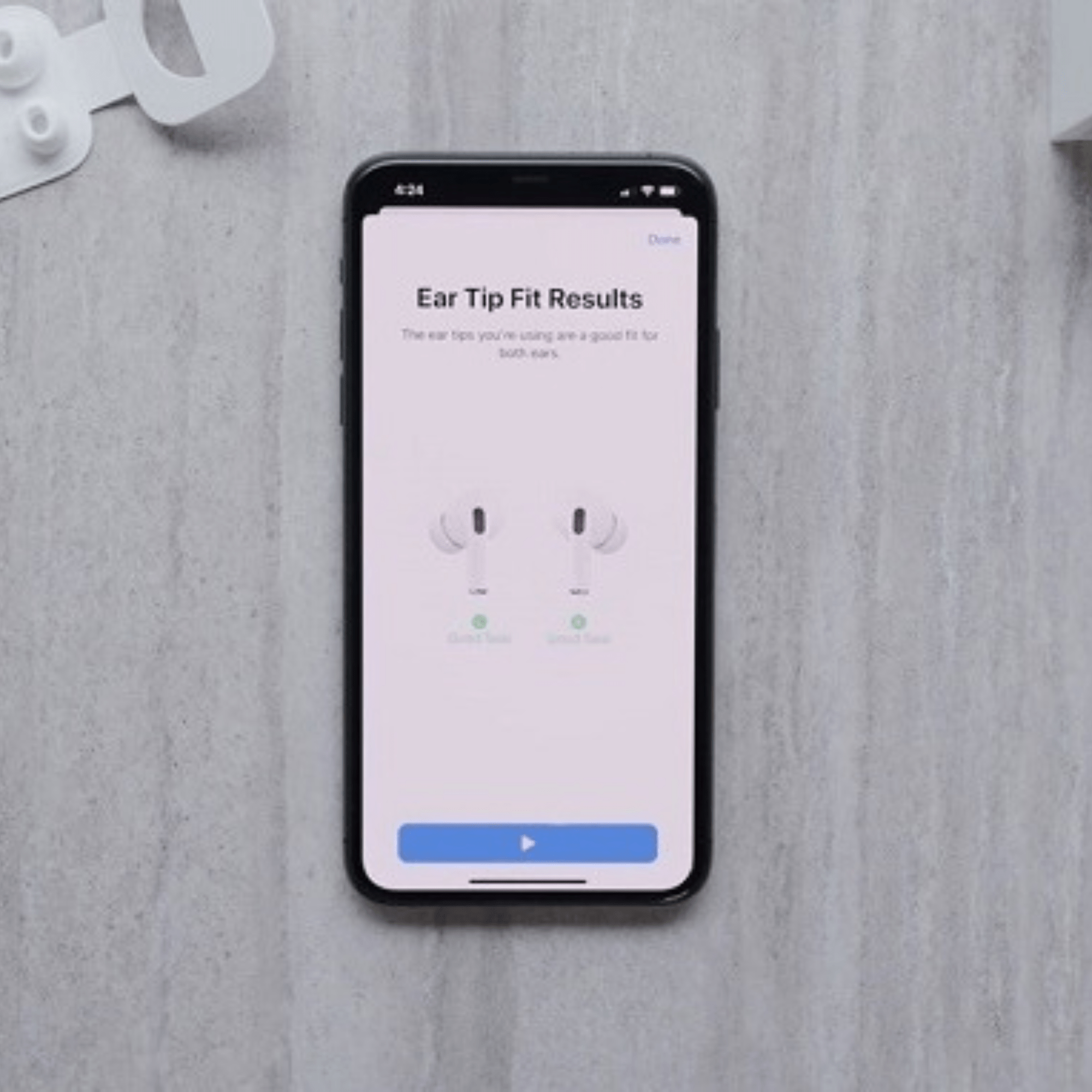
Kết Nối Airpods Pro Cho Apple Watch
Bạn có thể kết nối Airpods Pro với Apple Watch thông qua iPhone, hoặc trực tiếp trên đồng hồ thông minh này theo các bước sau:
- Bước 1: Cài Đặt (Settings) > Bluetooth.
- Bước 2: Chạm vào Airpods trong Bluetooth để kết nối.
Có thể bạn quan tâm: Hướng Dẫn Ghép Đôi Và Kết Nối Các Thế Hệ Airpods 1,2,3,Pro
Kết Nối Airpod Pro Cho Macbook
Quá trình kết nối Airpod Pro cho Macbook chỉ thêm vài bước nhưng cơ bản vẫn dễ thực hiện, các bước làm như sau:
- Bước 1: Để tai nghe bên trong Airpods, và mở nắp hộp sạc.
- Bước 2: Sau đó giữ hộp gần máy Mac của bạn.
- Bước 3: Nhấn, giữ nút ở mặt sau của hộp AirPods khoảng 5 giây
- Bước 4: Hoặc nhấn giữ đến khi đèn nhấp nháy màu trắng.
- Bước 5: Trên Macbook, chọn menu Apple > System Preferences > Bluetooth.
- Bước 6: Trong danh sách các thiết bị, hãy chọn AirPods Pro của bạn
- Bước 7: Cuối cùng là bấm vào Connect (kết nối) để hoàn thành.
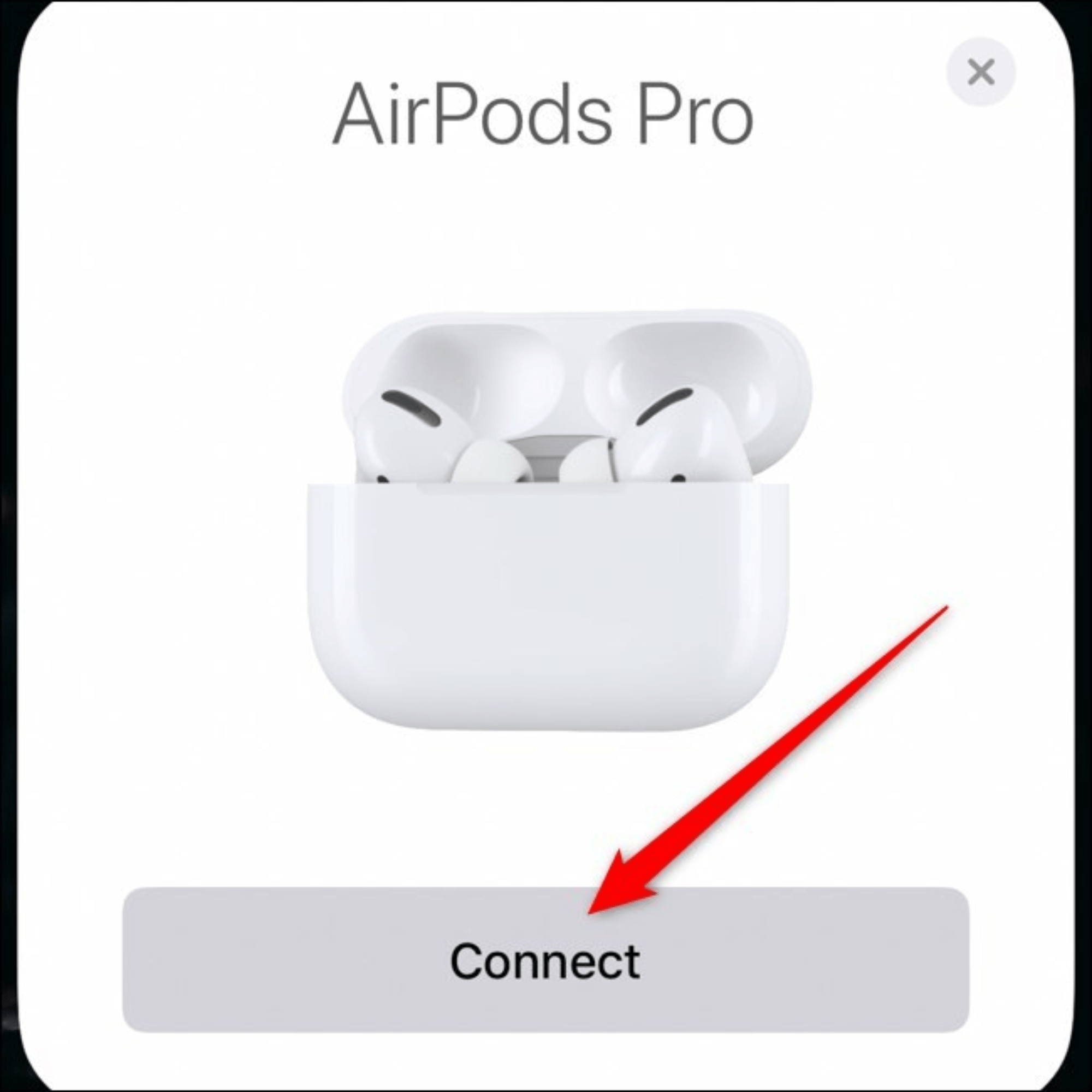
Kết Nối Airpod Pro Với Apple TV
- Bước 1: Trên Apple TV, nhấn nút Control Center.
- Bước 2: Cài Đặt (Settings) > Chọn Remotes and Devices > Bluetooth.
- Bước 3: Mở hộp AirPods, nhấn và giữ nút ở mặt sau của hộp trong khoảng 5 giây. Hoặc đến khi đèn trạng thái nhấp nháy màu trắng. Trong danh sách các thiết bị, hãy chọn AirPods Pro của bạn.
Xem thêm: Airpods Là Gì? Hướng Dẫn Sử Dụng Tai Nghe Apple Airpod Cho Người Mới Sử Dụng?
Kết Nối Airpods Pro Cho Các Thiết Bị Không Phải Của Apple
Các thiết bị tai nghe Airpod như Airpod Pro, hoàn toàn có thể kết nối với các thiết bị không phải của Apple bạn nhé! Tuy nhiên, Airpods Pro chỉ hoạt động như một tai nghe bluetooth thông thường khi hoạt động trên các thiết bị này. Hơn thế nữa, Airpods Pro sẽ bị hạn chế một số tính năng khi kết nối với các thiết bị Android như Samsung, Oppo,…
- Bước 1: Mở nắp hộp với đầy đủ 2 tai nghe trong hộp
- Bước 2: Nhấn giữ nút phía sau hộp cho đến khi đèn chuyển sang màu trắng.
- Bước 3: Trong danh sách kết nối, nhấn chọn Airpods.
Nếu bạn đang gặp sự cố kết nối Airpod, Airpod Pro, hãy ghé cửa hàng Airpods Glab để được kiểm tra và hỗ trợ nhé! Một số lỗi gây mất kết nối có thể do nhiễu sóng Bluetooth, phạm vi kết nối. Hay thậm chí là lỗi bên trong tai nghe như pin Airpods Pro bị chai, chip nguồn bên trong hư hỏng… Cách tốt nhất nên đến các cửa hàng sửa chữa Airpods để được kiểm tra lỗi chính xác.
Kết Nối Lại Airpod Pro Khi Bị Mất Tai Nghe Như Thế Nào?
Trường hợp bạn phải kết nối lại tai nghe Airpod Pro do bị mất hoặc hư hỏng! Cần phải thay thế bằng dock sạc, tai lẻ Airpods mới thì có thể làm theo hướng dẫn như sau:
- B1: Đặt cả 2 chiếc Airpod vào trong hộp sạc
- B2: Đưa hộp đựng đến gần thiết bị của bạn và mở nắp hộp.
- B3: Nhấn giữ nút phía sau hộp cho đến khi đèn chuyển sang màu trắng.
- B4: Kiểm tra màn hình, nhấn chọn Kết nối (Connect) > Done.
Như vậy với những hướng dẫn cách kết nối Airpods Pro với các thiết bị trong và ngoài Apple trên đây sẽ giúp ích cho người dùng có những trải nghiệm với tai nghe thông minh này. Đừng quên yêu thích, nhấn chia sẻ, và theo dõi thường xuyên trên website, fanpage Airpods Glab bạn nhé!

